-
Инструменты
Инструменты
Модуль бронированияУвеличивайте продажи сайта с TL: Booking EngineСистема управленияУправляйте бронями в TL: WebPMSМенеджер каналовПовышайте загрузку с TL: Channel Manager
- Цены Цены
- Полезное Полезное
База знанийСформулируйте вопрос, например, «какие тарифы можно создать»Разделы и статьиИнтеграция с r_keeper: оплата депозитом
Инструкция посвящена работе с оплатой наличными и банковской картой в рамках новой версии интеграции r_keeper и TL: WebPMS, которая доступна с февраля 2025 года. Подробнее о подключении и настройке новой версии интеграции смотрите в инструкции «Расширенная интеграция c r_keeper — закрытие на номер в кредит».
Как работает депозит в TL: WebPMS
Гость во время заезда кладет деньги на депозит и получает квитанцию. С депозита оплачиваются услуги или штрафы во время проживания в средстве размещения, неизрасходованная сумма возвращается гостю при выезде. Подробности читайте в инструкции «Что такое депозит».
Как создать заказ в r_keeper
1. В r_keeper создайте заказ и нажмите кнопку «Расчет заказа».
2. Зайдите в группу «Платежные карты» и выберите тип оплаты «Закрытие на номер». Валюта этого типа используется для поиска гостя в TL: WebPMS.
3. Введите номер комнаты, например, 90. На экране появится список гостей, проживающих в этом номере.
4. Выберите одного гостя. На экране появится информация о проживании гостя и сумме на депозите, которая доступна к списанию.
5. Выберите оплату депозитом и закройте заказ. Данные о заказе будут автоматически отправлены в TL: WebPMS.
Валюта для оплаты депозитом настраивается в r_keeper стандартным способом через справочник «Валюты». Привязка валюты в r_keeper выполняется через внесение кода валюты в fcTravelLine.ini.
Как найти заказ в TL: WebPMS
Заказ, оплаченный депозитом, автоматически появится в карте брони в TL: WebPMS → блок «Детализация услуг» → вкладка «Проживание и услуги».
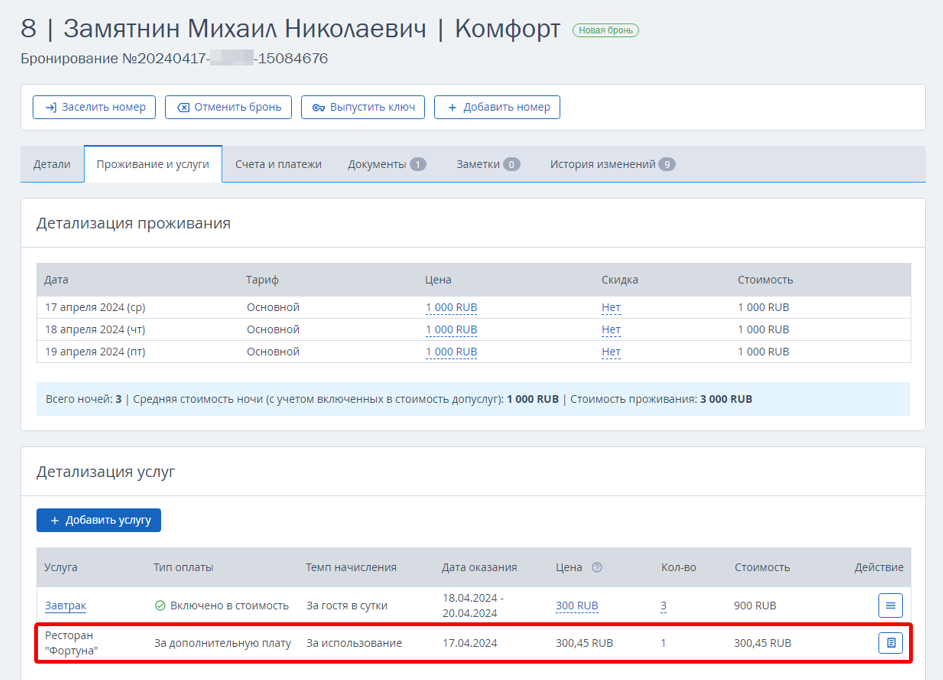
На вкладке «Счета и платежи» появится соответствующий счет со статусом «Оплачен». Плательщиком будет указан тот же гость, что и в r_keeper.
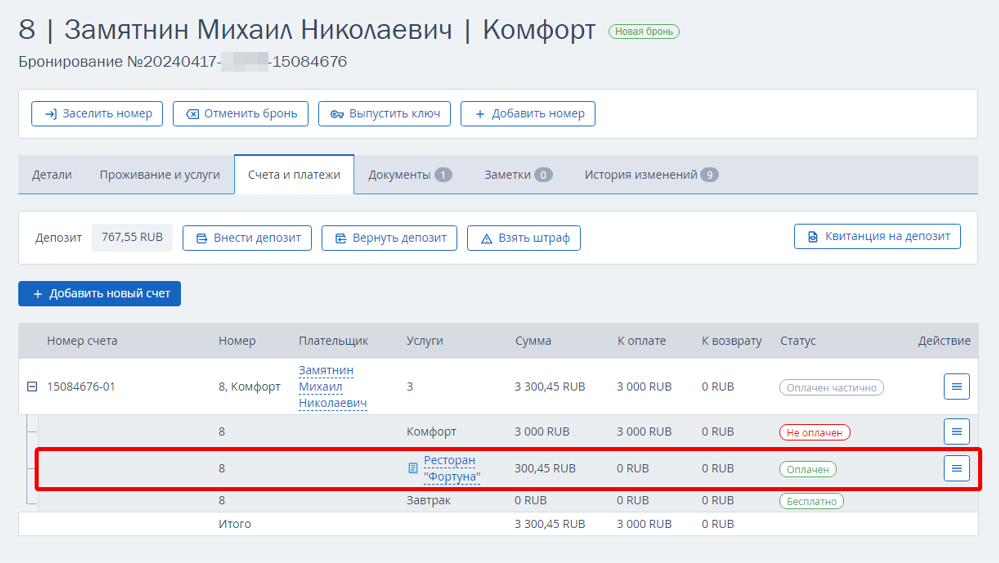
Как напечатать чек
При оплате с депозита в r_keeper не печатается чек прихода. Если у вас настроена интеграция с кассой в TL: WebPMS, вы можете печатать чеки прихода из шахматки.
Проверьте настройки печати чека для способа оплаты «Депозит» в TL: WebPMS:
1. Перейдите в раздел «Управление отелем» → «Настройки» → вкладка «Справочники».
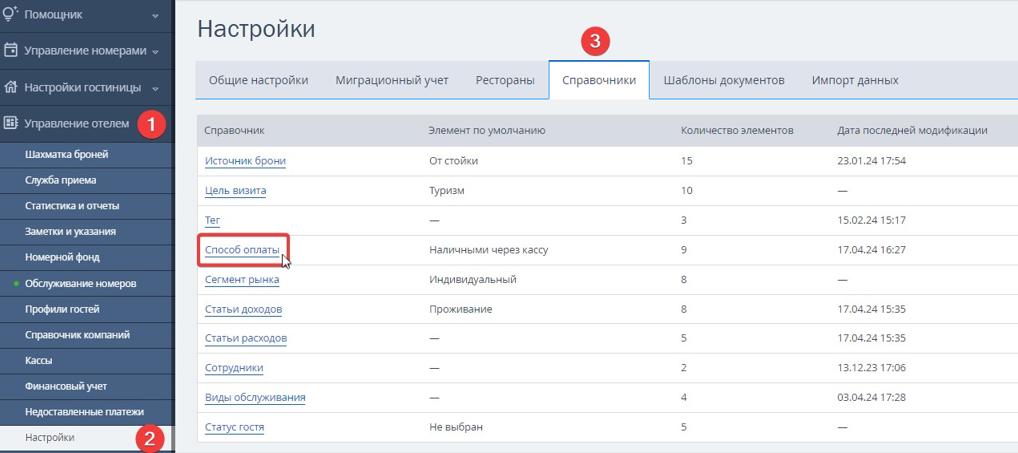
2. Выберите справочник «Способы оплаты» и нажмите на «Депозит».
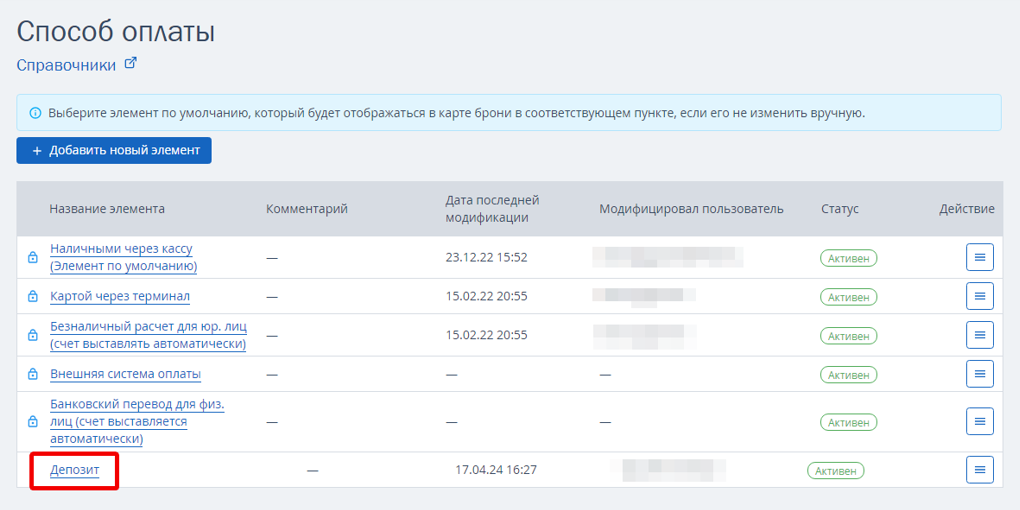
3. В открывшемся окне поставьте галочку «Разрешить печатать чек». Теперь вы можете печатать чеки за услуги, оплаченные с депозита.
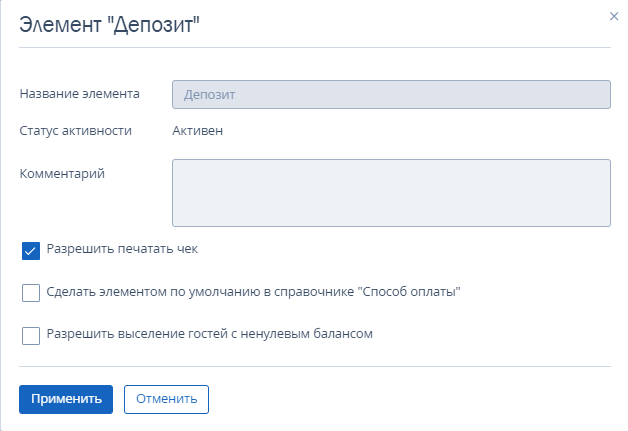
Чтобы напечатать чек прихода по оплате депозитом:
1. Перейдите в карту бронирования на вкладку «Счета и платежи». Нажмите кнопку «Действие» → «Операции с оплатой и чеками».
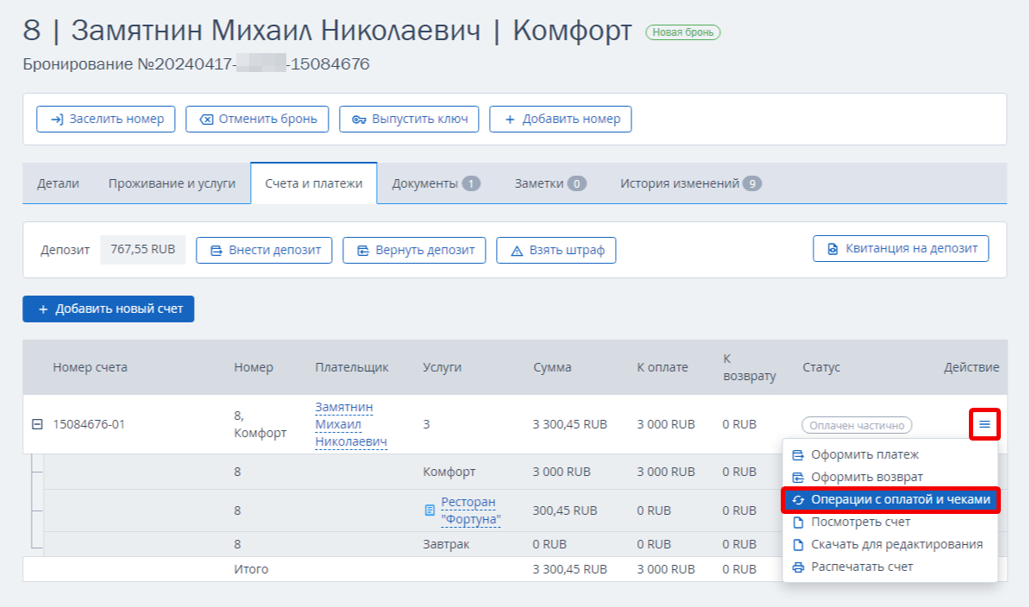
2. В открывшемся окне найдите платеж со способом оплаты «Депозит» и статусом «Чек не напечатан». Нажмите «Действие» → «Печатать чек».
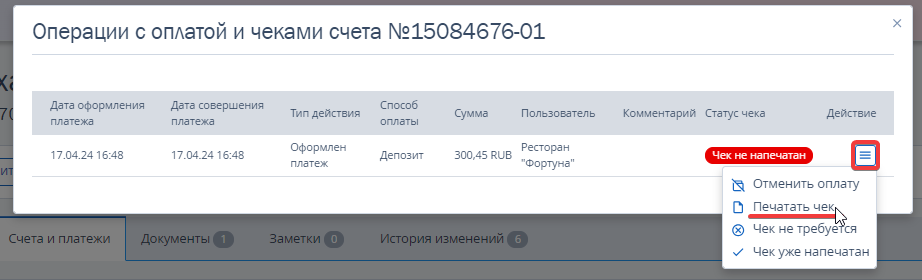
3. В окне печати чека выберите кассу и нажмите «Распечатать чек».
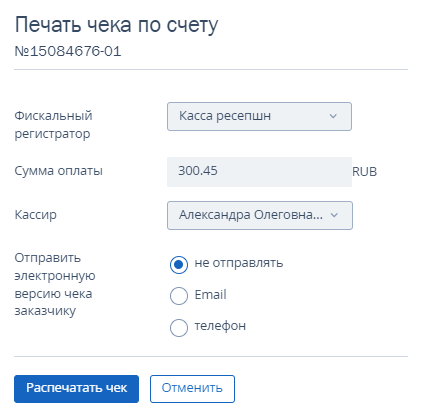
Как отменить заказ и сделать возврат
Обратите внимание: отменить заказ можно только в r_keeper. В TL: WebPMS можно сделать возврат по проведенным оплатам.
Чтобы сделать возврат в TL: WebPMS:
1. Перейдите в карту бронирования на вкладку «Счета и платежи» → напротив нужного счета нажмите кнопку «Действие» → «Оформить возврат».
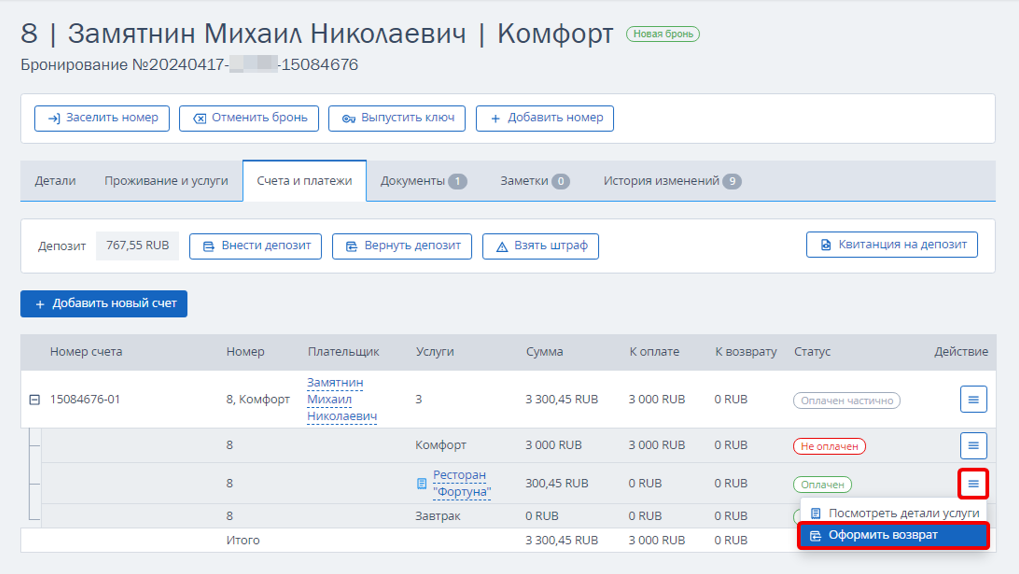
2. В открывшемся окне укажите «Направление возврата»: деньги можно перечислить гостю или вернуть на депозит. Для возврата гостю выберите направление возврата «Гостю»:
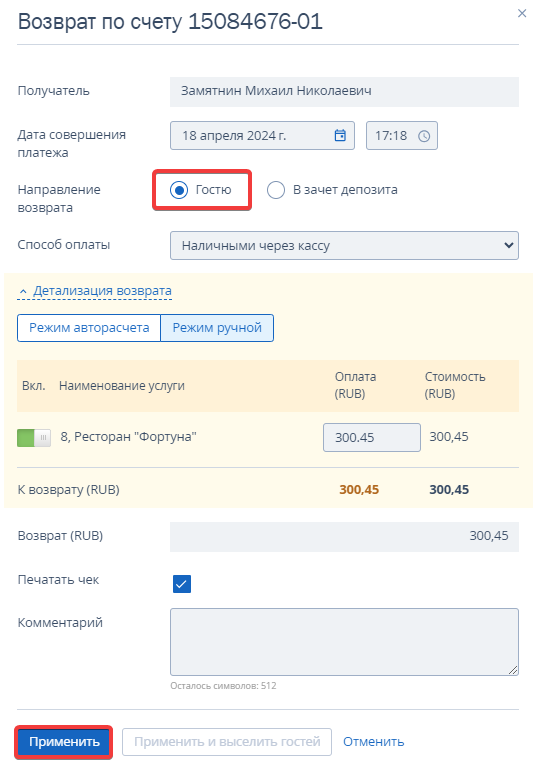
Для возврата денег на депозит выберите направление возврата «В зачет депозита»:
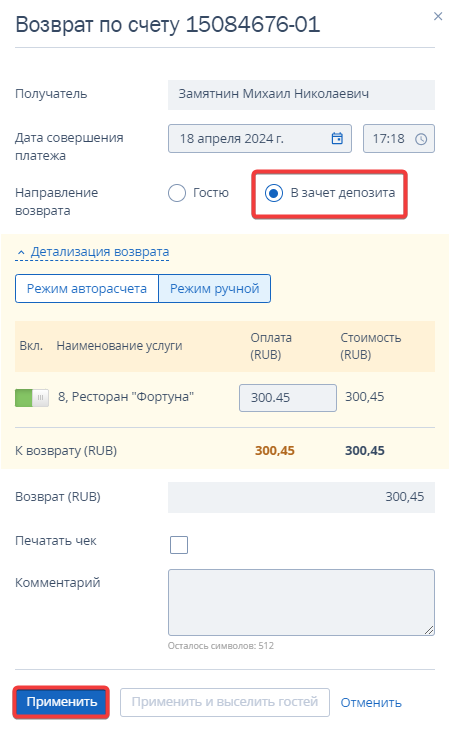
3. Проверьте настройки и нажмите «Применить». Если у вас настроена интеграция TL: WebPMS с кассой, поставьте галочку «Печатать чек», чтобы напечатать чек возврата. В открывшемся окне печати чека выберите кассу и нажмите «Распечатать чек».
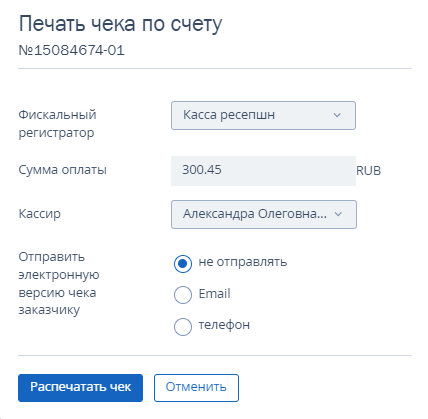 ИнструментыРазработка сайтовЦены и акцииКомпанияПолезные материалы
ИнструментыРазработка сайтовЦены и акцииКомпанияПолезные материалы

